Aktivieren Sie die Portweiterleitung für den LB-LINK BL-MP02
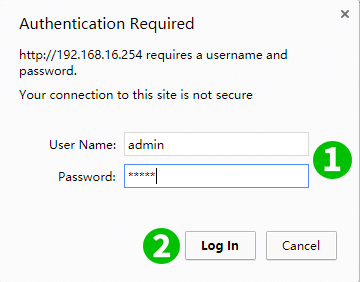
1 Greifen Sie auf Ihren Router zu und geben Sie Ihren Benutzernamen und Ihr Passwort ein (Standard-IP: 192.168.16.254 - Standard-Benutzername/Passwort: admin/admin)
2 Klicken Sie auf die Schaltfläche „ Log In “.
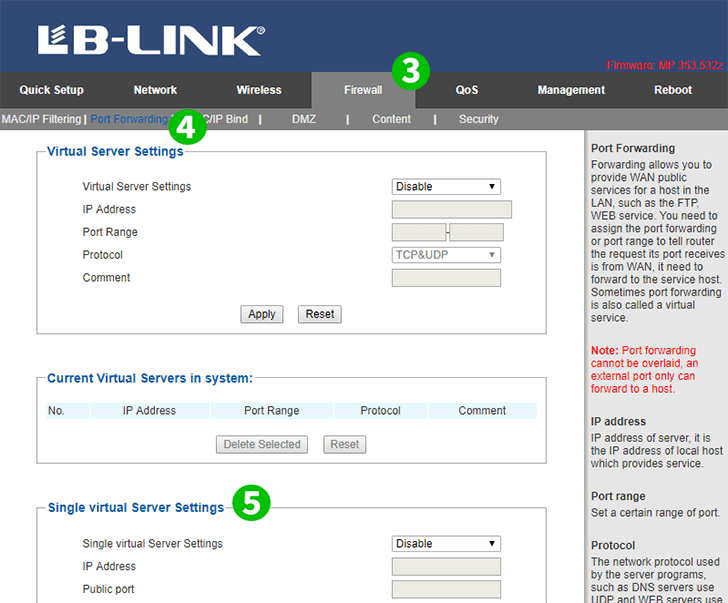
3 Klicken Sie oben im Hauptmenü auf „ Firewall “.
4 Klicken Sie im sekundären Menü auf der linken Seite auf „ Port Forwarding “.
5 Scrollen Sie zu den „ Single virtual Server Settings “

6 Füllen Sie die in FIG gezeigten Informationen aus und geben Sie die (vorzugsweise statische) IP des Computers, auf dem cFos Personal Net läuft, in das Feld „ IP Address “ ein
7 Speichern Sie die neuen Einstellungen, indem Sie auf die Schaltfläche „ Apply “ klicken
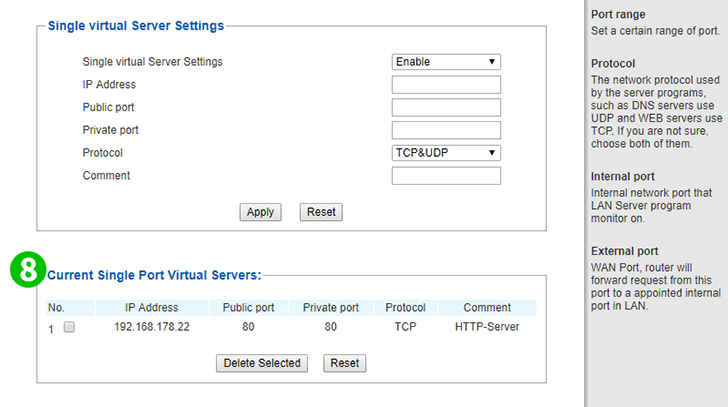
8 Das soeben hinzugefügte Element wird unter „ Current Single Port Virtual Servers “ angezeigt.
Port-Forwarding ist jetzt für Ihren Computer eingerichtet.